Với sự ra mắt của tính năng Apple Intelligence thực sự là một bước tiến lớn trong việc tích hợp trí tuệ nhân tạo vào các thiết bị của Apple. Tuy nhiên thì không phải ai cũng cần hoặc muốn sử dụng những tính năng này. Trong bài viết sau đây của sẽ hướng dẫn cho bạn cách tắt Apple Intelligence để tiết kiệm dung lượng hoặc đơn giản là không cần dùng đến
Apple Intelligence là gì và bạn có nên tắt nó không?
Apple Intelligence là bộ công cụ AI mới được được tích hợp vào hệ điều hành của các sản phẩm của Apple. Bộ công cụ này đem đến cho người dùng những tính năng thông minh
- Tóm tắt tin nhắn và thông báo.
- Tạo hình ảnh, Genmoji và sử dụng Image Playground.
- Hỗ trợ ChatGPT cho Siri.
- Công cụ viết (Writing Tools) giúp chỉnh sửa và nâng cao văn bản.
Mặc dù các tính năng này có thể nói là một bước đột phá lớn nhưng đối với những người dùng không sử dụng thì chúng chiếm một lượng lớn dung lượng lưu trữ (khoảng 7GB theo thông báo từ Apple). Chính vì thế mà nếu thiết bị của bạn cần giải phóng dung lượng hoặc không có nhu cầu sử dụng, việc tắt Apple Intelligence là một giải pháp hợp lý.
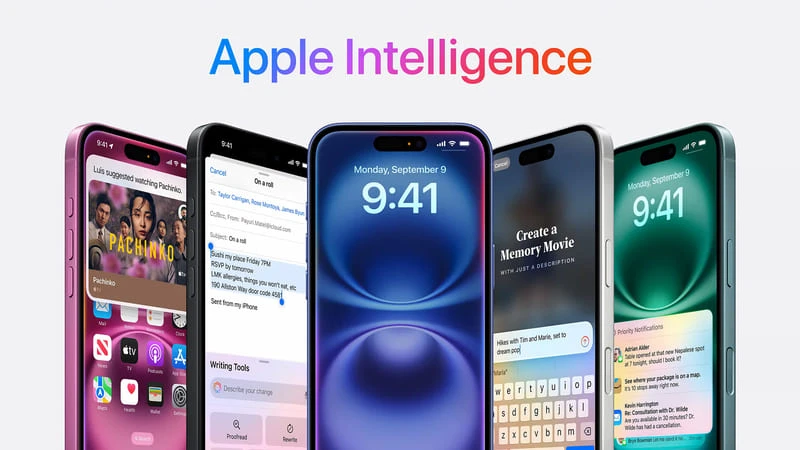
Hướng dẫn cách tắt Apple Intelligence hoàn toàn
Để tắt hoàn toàn tính năng Apple Intelligence trên các sản phẩm Apple như iPhone, iPad hoặc Mac, bạn thực hiện theo các bước sau đây:
Bước 1: Mở Cài đặt
- Trên iPhone/iPad: Mở ứng dụng Settings.
- Trên Mac: Mở System Settings.
Bước 2: Đi vào mục Apple Intelligence & Siri.
Bước 3: Tìm đến tùy chọn Apple Intelligence và chuyển nút gạt sang trạng thái tắt.
📢 Liên hệ quảng cáo: 0919 852 204
Quảng cáo của bạn sẽ xuất hiện trên mọi trang!
Bước 4: Xác nhận lựa chọn của bạn là hoàn thành việc tắt Apple Intelligence
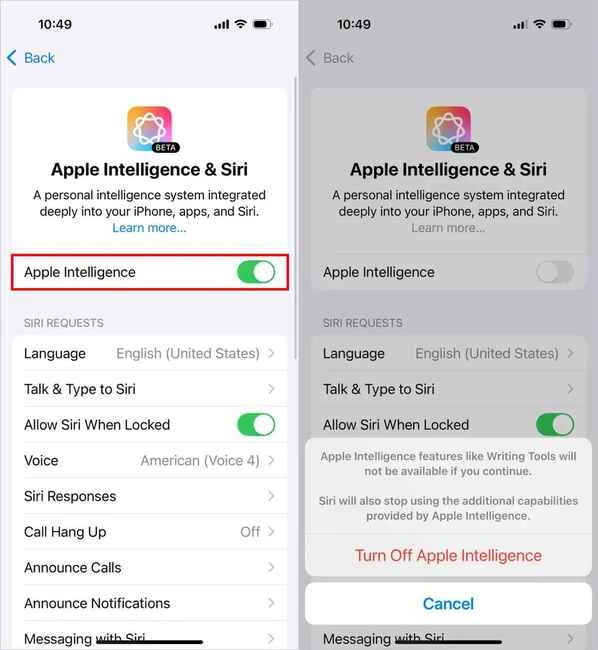
Sau khi tắt công cụ này thì bạn sẽ không thể sử dụng các tính năng như:
- Công cụ viết (Writing Tools).
- Tóm tắt thông báo và tin nhắn.
- Visual Intelligence (trên iPhone 16 và iPhone 16 Pro).
- Genmoji và Image Playground.
- Hỗ trợ ChatGPT cho Siri.
- Image Wand trong ứng dụng Notes.
Hướng dẫn cách tắt Apple Intelligence thông qua Screen Time
Ngoài việc sử dụng settings để tắt Apple Intelligence thì bạn cũng có thể hạn chế tính năng của Apple Intelligence bằng cách sử dụng Screen Time như sau:
Bước 1: Mở Settings và đi tới Screen Time > Chọn Content & Privacy Restrictions.
Bước 2: Bật Content & Privacy Restrictions nếu chưa kích hoạt.
Bước 3: Chọn Intelligence & Siri và bạn có thể tắt các tính năng như:
- Image Creation: Tắt tính năng tạo hình ảnh.
- Writing Tools: Vô hiệu hóa công cụ viết.
- ChatGPT Extension: Tắt hỗ trợ ChatGPT cho Siri.
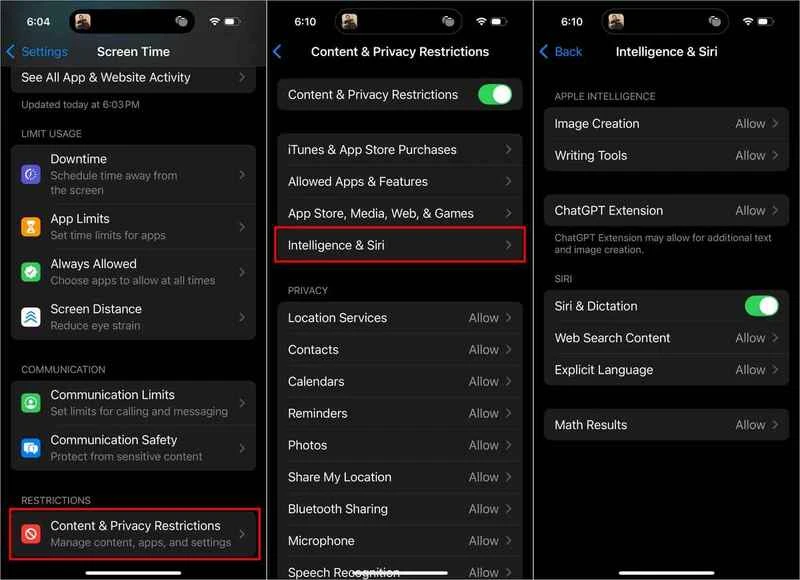
Trên đây là cách tắt tính năng Apple Intelligence trên các sản phẩm Apple. Việc tắt tính năng này không chỉ giúp bạn tiết kiệm dung lượng lưu trữ mà còn tối ưu hóa hiệu suất thiết bị nếu bạn không thường xuyên sử dụng các tính năng AI. Chúc bạn thực hiện thành công và hãy tiếp tục theo dõi các bài viết công nghệ của
Nguồn:www.phucanh.vn/huong-dan-tat-apple-intelligence-tren-thiet-bi-iphone-ipad-macbook.html